Pada halaman ini kami akan memberitahu alasan notif WhatsApp tidak muncul di iPhone dan cara mengatasinya.
Saat ini banyak sekali pengguna iPhone yang lebih suka menggunakan aplikasi chat WhatsApp untuk mengobrol dengan teman dan keluarga mereka.
Namun baru-baru ini, beberapa pengguna memposting di komunitas Apple, mengeluh dengan notif WhatsApp yang tidak muncul di iPhone mereka.
Dan satu-satunya cara mereka dapat memeriksa dan membaca pesan baru adalah dengan membuka aplikasi.
Jika kamu ingin mengetahui cara untuk mengatasinya, maka kamu harus mengetahui dahulu penyebab notif WhatsApp tidak muncul di iPhone.
Mengapa Notif WhatsApp Tidak Muncul di iPhone?
Ada beberapa kemungkinan alasan mengapa iPhone kamu tidak menerima notifikasi WhatsApp, diantara nya koneksi jaringan yang tidak stabil.
Kemudian data latar belakang yang terbatas, preferensi aplikasi yang salah dikonfigurasi, versi aplikasi yang ketinggalan jaman, gangguan perangkat lunak, dll.
Jika kamu menghadapi masalah yang sama, maka kamu datang ke tempat yang tepat. Berikut beberapa cara mengatasi notif WhatsApp tidak muncul di iPhone.
Cara Mengatasi Notif WhatsApp Tidak Muncul di iPhone
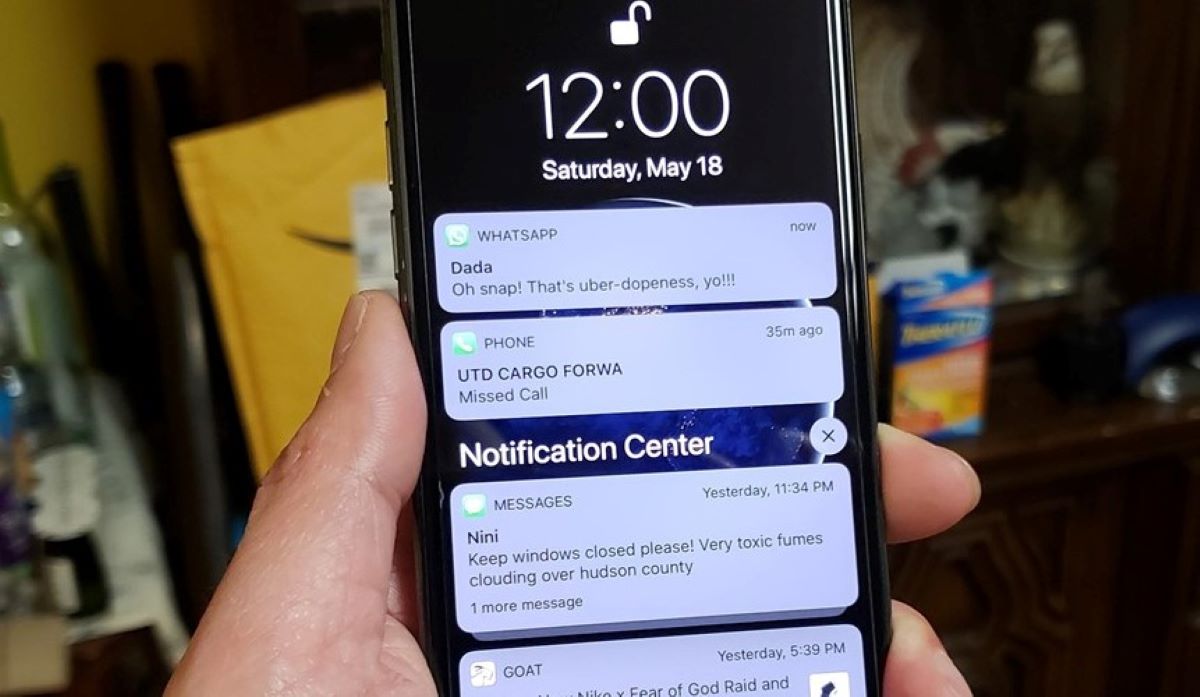
1. Aktifkan Notifikasi WhatsApp
Kamu dapat memeriksa apakah opsi “Izinkan Notifikasi” telah diaktifkan, dengan asumsi kamu biasanya bisa mendapatkan notifikasi dari aplikasi lain selain WhatsApp.
Setelah meningkatkan ke versi iOS baru, semua pengaturan asli akan diatur ulang, termasuk notifikasi aplikasi. Jadi, ini adalah hal pertama yang perlu kamu lakukan ketika notifikasi WhatsApp tidak berfungsi di iPhone.
Ikuti langkah-langkah berikut:
- Buka “Pengaturan” dari layar beranda iPhone dan pilih “Notifikasi”.
- Temukan opsi WhatsApp dan aktifkan tombol “Izinkan Pemberitahuan”.
- Buka juga WhatsApp dan buka “Pengaturan” > “Notifikasi” untuk mengaktifkan “Tampilkan Notifikasi” untuk pesan dan notifikasi Grup.
2. Aktifkan Suara WhatsApp
Jika kamu telah mengaktifkan “Izinkan Notifikasi” untuk WhatsApp tetapi masih tidak mendapatkan suara notifikasi apa pun, kamu mungkin lupa mengaturnya dari WhatsApp.
Berikut cara memeriksa atau menyalakan suara notifikasi WhatsApp:
- Buka aplikasi WhatsApp dan buka “Pengaturan” > “Pemberitahuan”.
- Setelah itu ketuk “Suara” dan pilih suara yang kamu suka, lalu klik “Simpan”.
3. Aktifkan Mode Pesawat dan Matikan
Mode Pesawat akan mematikan koneksi iPhone kamu ke semua jaringan nirkabel, termasuk Wi-Fi dan data seluler, serta Bluetooth, GPS, dll.
Jika kamu telah mengaktifkan mode Pesawat di iPhone, kamu tidak akan dapat menerima mode apa pun Pesan WhatsApp, apalagi notifikasi.
Untuk itu, kamu dapat menggesek ke atas dari bawah layar iPhone kamu untuk membuka “Pusat Kontrol” dan kemudian periksa apakah Mode Pesawat aktif.
Jika Mode Pesawat aktif, kamu dapat mengetuk ikon pesawat untuk mematikannya. Jika tidak aktif, kamu dapat mengaktifkan mode Pesawat, tunggu selama 10 detik, lalu matikan.
4. Matikan “Do not disturb”
Opsi “Do not disturb” alias ‘Jangan Ganggu’ berguna saat kamu tidak ingin diganggu. Panggilan, peringatan, dan notifikasi apa pun tidak akan menimbulkan suara apa pun saat perangkat terkunci.
Namun, fitur tersebut terkadang aktif tanpa disadari sehingga menyebabkan notifikasi WhatsApp kamu tidak berfungsi atau tidak muncul.
Periksa apakah ada ikon kecil seperti bulan di dekat ikon baterai. Jika ikon bulan ada berarti fitur “Do not disturb” di aktifkan.
Dalam kasus seperti itu, kamu dapat menuju ke Pengaturan > Jangan Ganggu dan alihkan tombol untuk mematikannya.
5. Periksa Koneksi Jaringan
Pesan dan notifikasi WhatsApp mungkin tidak berfungsi dengan baik jika iPhone kamu terhubung ke jaringan yang buruk.
Periksa sinyal Wi-Fi atau data seluler dari layar beranda. Jika sinyalnya lemah, kamu perlu mengalihkannya ke jaringan kuat yang memungkinkan pesan dan notifikasi WhatsApp diterima.
Jika kamu menggunakan Wi-Fi, coba matikan, tunggu 10 detik, lalu hidupkan. Selain itu, kamu juga dapat mencoba me-restart router dan atau mode Wi-Fi kamu.
Jika kamu menggunakan data seluler, kamu juga dapat mematikannya sekitar 10 detik lalu menyalakannya.
Jika perlu, kamu dapat menavigasi ke Pengaturan > Umum > Transfer atau Atur Ulang iPhone > Atur Ulang > Atur Ulang Pengaturan Jaringan untuk menghapus pengaturan jaringan lama dan menyambung kembali ke Wi-Fi atau data seluler.
Akhir Kata
Itulah penjelasan yang dapat kami sampaikan tentang penyebab dan cara mengatasi notif WhatsApp tidak muncul di iPhone semoga bermanfaat.




